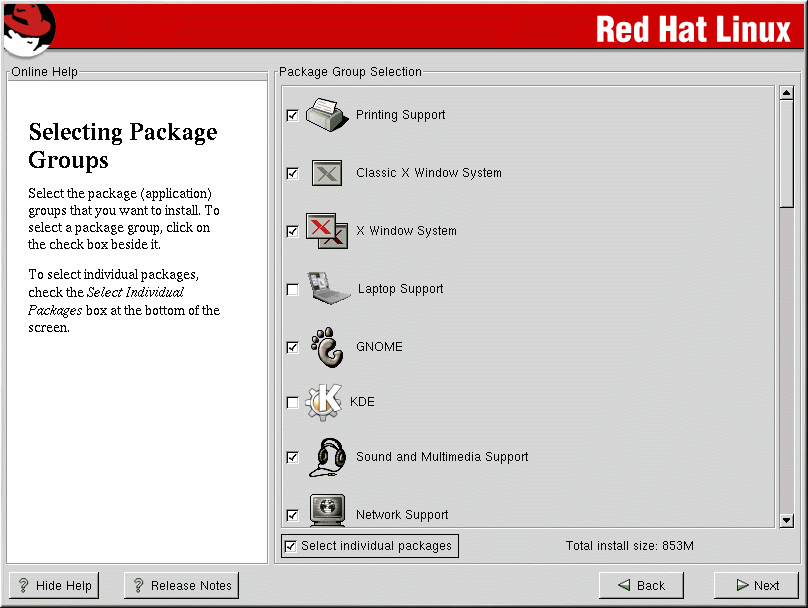Библиотека сайта rus-linux.net
| Red Hat Linux 7.2: Официальное руководство по установке Red Hat Linux x86 | ||
|---|---|---|
| Назад | Глава 3. Установка Red Hat Linux | Вперед |
Выбор групп пакетов
После того, как были выбраны разделы на дисках и подготовлены к форматированию, настало время осуществить выбор программного обеспечения, которое следует установить.
 | Обратите внимание |
|---|---|
Для всех типов установок, кроме Выборочной установки, программа инсталляции автоматически выберет большинство пакетов программ, которые необходимы. Однако, вы должны выбрать либо GNOME, либо KDE (или и то, и другое) для установки графического оформления. |
И GNOME, и KDE являются графическим оформлением (представлением) рабочего стола [1] и управляют как внешним видом, так и поведением вашей системы. Вы должны выбрать одно из этих оформлений, которое в дальнейшем и будет использоваться. Можно также установить оба, чтобы в будущем определить, что именно вы предпочитаете.
Если же свободного места на диске у вас все-таки маловато (менее 1.7 GB), чтобы установить и GNOME, и KDE, Краткое описание GNOME и раздел с названием Краткое описание KDE призваны сделать ваш выбор более осознанным и легким.
Вы можете отметить компоненты, которые состоят из нескольких программных пакетов, объединенных вместе в соответствии с выполняемыми функциями (например, C Development, Networked Workstation или Web Server), отдельные компоненты или и то, и другое.
Для того, чтобы отметить желаемый компонент, щелкните по квадратику (checkbox) рядом с ним (смотрите Рисунок 3-18).
Отметьте каждый компонент, который вы хотите установить. Выбор Все (в конце списка компонентов) при Выборочной установке приведет к тому, что все пакеты, включенные в Red Hat Linux, будут установлены. При выборе любого пакета требуется примерно 1.7 GB свободного места на диске.
Чтобы произвести выбор отдельных пакетов, установите отметку Индивидуальный выбор пакетов в квадратике (checkbox) внизу экрана.
Выбор отдельных пакетов
После того, как вы отметили компоненты, которые вы хотели бы установить, можно выбрать или удалить отдельные пакеты. Это делается с помощью мышки (смотрите Рисунок 3-19).
Вы можете выбрать режим просмотра отдельных пакетов в виде дерева или в плоском виде.
Вид дерева позволяет видеть пакеты в группах по типам приложений.
Плоский вид позволяет видеть пакеты в алфавитном порядке в правой части экрана.
Пользуясь деревом, вы видите список групп пакетов. Когда вы развернете этот список и выберете группу, то увидите список пакетов из этой группы в правой панели.
Для сортировки по алфавиту щелкните мышкой по закладке Пакеты (Package). Для сортировки по размеру щелкните мышкой по закладке Размер (МВ) (Size (MB)).
Чтобы выбрать отдельный пакет, дважды щелкните по квадратику (checkbox) рядом с названием пакета. После этого должна появиться отметка, означающая, что этот пакет был выбран.
Чтобы узнать больше о данном пакете, щелкните по его названию. Информация о нем появится внизу экрана.
Вы можете также выбрать или удалить все пакеты, включенные в отдельную группу, нажав кнопку Выбрать все в группе (Select all in group) или Удалить все в группе (Unselect all in group).
 | Обратите внимание |
|---|---|
Некоторые из пакетов (относящиеся к ядру и ряд библиотек) требуются для всех систем Red Hat Linux и не могут быть установлены или не установлены по вашему желанию. Эти основные пакеты отмечены и устанавливаются по умолчанию. |
Краткое описание GNOME
GNOME является мощным графически-управляемым оформлением рабочего стола. GNOME включает в себя панель (для запущенных приложений и отображения состояния), рабочий стол (где могут располагаться данные и приложения), многочисленные оконные диспетчеры (window managers), которые контролируют внешний вид и поведение вашего рабочего стола и стандартный набор инструментов и приложений рабочего стола.
GNOME позволяет вам настроить ваш рабочий стол так, как вы хотите: чтобы он соответствующим образом выглядел и воспринимался. Текущая сессия GNOME запоминает настройки и то, какие программы запущены. Таким образом, единожды произведя настройку, вы, впоследствии, сразу после запуска будете получать понравившуюся вам конфигурацию.
На Рисунке 3-20 показан типичный вид рабочего стола в среде GNOME. Типичная графическая среда для KDE будет выглядеть приблизительно так же.
В Official Red Hat Linux Getting Started Guide вы найдете более полную информацию по GNOME.
Краткое описание KDE
KDE предоставляет собой полное окружение рабочего стола, включая диспетчер файлов (file manager), диспетчер окон (window manager), интегрированную справочную систему, систему настройки, многочисленные инструменты и утилиты и беспрестанно увеличивающееся количество приложений.
KDE предлагает современный рабочий стол, справочную систему с возможностью поиска и удобным доступом к помощи по поводу использования рабочего стола KDE и его приложений, стандартизованное меню и панели инструментов, keybindings, цветовые схемы и многое другое.
В Official Red Hat Linux Getting Started Guide вы найдете более полную информацию по KDE.
Неудовлетворенные зависимости
Правильная работа многих программных пакетов зависит от других программных пакетов, которые должны быть установлены в вашу систему. Например, многие инструменты для графического администрирования Red Hat требуют наличия пакетов python и pythonlib. Чтобы убедиться, что в вашей системе имеются все пакеты, которые
нужны для ее правильного функционирования, Red Hat Linux проверяет
такие пакетные зависимости каждый раз, когда вы устанавливаете или удаляете какое-либо программное
обеспечение.
Если какому-либо из пакетов требуется другой пакет, который вы не выбрали для установки, программа предъявит вам список таких неудовлетворенных зависимостей и предоставит возможность разрешить их (смотри Рисунок 3-21).
Экран с неудовлетворенными зависимостями будет появляться, только если вы пропустили пакеты, которые требуются пакетам, выбранным вами. Внизу экрана, под списком пропущенных пакетов, опция Установить пакеты для удовлетворения зависимостей (Install packages to satisfy dependencies) выбрана по умолчанию, т.е. отмечена. Если вы не снимете отметку, программа установки разрешит эти зависимости автоматически, добавляя все требуемые пакеты к списку предназначенных для установки.
Примечание
| [1] | Оформление рабочего стола в Linux подобно оформлениям, которые вы могли видеть в других операционных системах. Однако, оформления различаются в том, как они выглядят, воспринимаются и насколько легко настраиваются в соответствии с вашими нуждами. |